Содержание
- Отправка сообщений пользователям YouTube на компьютере
- Способ 1: Личные сообщения YouTube
- Способ 2: Социальные сети
- Способ 3: Электронная почта
- Отправка сообщений пользователям через мобильное приложение YouTube
- Способ 1: Описание канала
- Способ 2: Описание к видео
На видеохостинге Youtube есть функция, позволяющая пользователям обмениваться личными сообщениями. Кроме этого люди оставляют свои контакты в социальных сетях и указывают электронную почту. Все это позволяет связаться и начать беседу с необходимым человеком. В этой статье мы разберем несколько простых способов связи с автором канала.
Отправка сообщений пользователям YouTube на компьютере
Перед тем, как отправлять сообщения пользователю, необходимо найти его профиль и перейти туда. Вы можете использовать для этого несколько способов:
- Зайдите на YouTube, введите название канала и перейдите на него.
- Откройте раздел «Подписки» или, находясь на главной странице сайта, возле видеоролика нажмите на имя пользователя, чтобы перейти на его страницу.
Теперь, когда вы оказались на странице пользователя, можно написать ему в личные сообщения или найти социальную сеть для связи.
Способ 1: Личные сообщения YouTube
Не все пользователи оставляют свои контактные данные в социальных сетях или указывают электронную почту. Однако это не означает, что никак нельзя связаться с ними. Отправка личных сообщений на YouTube доступна каждому, для этого нужно осуществить всего несколько простых действий:
- Находясь на канале человека, перейдите во вкладку «О канале» и нажмите на значок «Отправить сообщение».
- Введите текст и подтвердите отправку.
- Уведомления об ответе приходят не всегда, поэтому для просмотра переписки необходимо перейти в «Творческая студия». Для этого нажмите на свою аватарку и выберите соответствующую строку в меню.
- Далее раскройте раздел «Сообщество» и перейдите в «Сообщения». Здесь будут отображаться все переписки с пользователями.
Однако не всегда владельцы каналов получают уведомления о сообщениях или их поступает настолько много, что они не успевают на них отвечать. Если вы уже долго ждете ответа, рекомендуем воспользоваться другим способом связи с человеком.
Способ 2: Социальные сети
Большинство популярных ютуберов в контактах указывают ссылки на свои страницы в различных социальных сетях. Находясь на главной странице профиля, выберите соответствующий значок сверху, перейдите на удобный для вас сайт и свяжитесь с пользователем. Обычно все используют Instagram и ВКонтакте. Подробнее об отправке сообщений в этих социальных сетях читайте в наших статьях.
Подробнее:
Как написать сообщение ВКонтакте
Как отправить сообщение в Instagram с компьютера
Как написать в Instagram Direct
Способ 3: Электронная почта
Довольно часто владельцы каналов просят обращаться с деловыми предложениями на электронную почту менеджера или непосредственно к ним. Найти адрес очень просто. Сделать это можно двумя методами:
- Находясь на странице пользователя, перейдите во вкладку «О канале» и найдите в описании пометку «Дополнительно». Обычно здесь указывают адрес электронной почты для деловых предложений.
- В случае, когда на странице канала ничего не указано, включите один из последних видеороликов этого автора и раскройте «Описание». Здесь также часто указывают контактные адреса.

Подробнее о том, как отправлять сообщения на email, читайте в нашей статье. Там описывается принцип работы со всеми популярными электронными почтами.
Подробнее: Как отправить письмо по электронной почте
Отправка сообщений пользователям через мобильное приложение YouTube
В мобильном приложении YouTube пока нет функции, позволяющей отправлять пользователю личные сообщения напрямую, однако все еще можно связаться с ним с помощью социальных сетей или электронной почты. Данная информация находится в тех же местах, где и на сайте, но принцип перехода немного отличается. Давайте подробнее рассмотрим несколько вариантов поиска контактных данных автора канала или его менеджера.
Способ 1: Описание канала
Каждый пользователь, занимающийся Ютубом профессионально, всегда составляет описание для своего канала, где и оставляет ссылки на свои социальные сети или электронную почту. Найти эту информацию крайне просто:
- Откройте мобильное приложение YouTube и в поисковой строке введите имя пользователя или название канала. Далее выполните переход на его страницу.
- Переместитесь во вкладку «О канале» где и будут находиться ссылки.
- Если они отмечены синим цветом, значит, являются кликабельными и по ним можно перейти для дальнейшей связи с пользователем.
Однако некоторые авторы предпочитают не указывать контактную информацию в этой вкладке, поэтому если ее там нет, то попробуйте выполнить поиск вторым способом.
Способ 2: Описание к видео
Популярные ютуберы обязательно добавляют к роликам описания. Там указывается полезная информация, ссылки на социальные сети и электронный адрес для связи. Узнать их можно, выполнив всего три действия:
- Перейдите на канал пользователя и откройте одно из самых свежих видео, поскольку в других может быть указана устаревшая информация.
- Справа от названия находится стрелка, направленная вниз. Нажмите на нее, чтобы развернуть описание.
- Внимательно изучите присутствующую информацию, а далее обратитесь к автору со своим вопросом или предложением.
Хочется обратить ваше внимание, что не нужно писать на адрес «Для деловых предложений» вопросы личного характера или благодарности за творчество. Популярные блогеры часто пользуются услугами менеджеров, которые и заведуют данной почтой. В большинстве случаев они просто заблокируют вас, если сообщение не будет касаться указанной темы.
Читайте также: Отправка сообщений в Facebook
Сегодня мы рассмотрели несколько способов связи с владельцами каналов на YouTube. Хотим обратить ваше внимание, что если вы планируете написать личное сообщение на Ютубе, то для этого вам необходимо создать собственный канал.
Читайте также: Создание канала на YouTube
Обращаться за помощью к команде поддержки авторов могут соответствующие требованиям пользователи, в том числе те, кто монетизирует канал через Партнерскую программу YouTube.
Чем мы можем помочь
Столкнулись с проблемой или хотите узнать, как использовать возможности YouTube по максимуму? Наша команда поможет вам:
- улучшить навыки использования YouTube;
- справиться с техническими проблемами и разобраться в деталях работы сервиса;
- изучить наши правила, в том числе в области авторских прав;
- найти ответы на вопросы об управлении аккаунтом и каналом;
- решить проблемы, связанные с системой Content ID и авторскими правами;
- устранить неполадки с аккаунтом.
Примечание: Не видите кнопку «Чат»? Убедитесь, что вы вошли в аккаунт, соответствующий требованиям поддержки (например, участвующий в Партнерской программе YouTube). Если вам не удастся связаться с нами, нажмите кнопку Отправить отзыв и сообщите о проблеме.
По электронной почте
На каких языках доступна поддержка
Поддержка в чате и по электронной почте осуществляется на следующих языках:
- арабский
- бенгальский
- китайский (упрощенный)
- китайский (традиционный)
- английский
- французский
- немецкий
- итальянский
- индонезийский
- японский
- корейский
- польский
- португальский
- русский
- испанский
- тайский
- турецкий
- вьетнамский
- урду
Примечание. Поддержка по электронной почте на английском и испанском языках доступна круглосуточно и без выходных, а на всех остальных языках – с понедельника по пятницу в стандартное рабочее время.
Как отправить письмо из Справочного центра
- Откройте страницу support.google.com/youtube и войдите в аккаунт.
- В разделе «Требуется помощь?» внизу страницы выберите Связаться с нами.
- Следуйте инструкциям на экране.
Как отправить письмо из приложения YouTube
- Войдите в свой аккаунт на YouTube.
- Нажмите на фото профиля
и выберите Справка/отзыв.
- В разделе «Нужна дополнительная помощь?» выберите Связаться с нами.
- Следуйте инструкциям на экране.
Если варианта «Электронная почта» нет, убедитесь, что вы вошли в аккаунт, участвующий в Партнерской программе YouTube. Если вам не удается связаться с нами, нажмите кнопку Отправить отзыв и сообщите о проблеме.
Эта информация оказалась полезной?
Как можно улучшить эту статью?
Привет, дорогие читатели и гости!
Вчера вы узнали все про комментарии на Ютуб и уже научились свои комментарии выделять жирным и наклонным шрифтом. А сегодня я вам расскажу о том, и скорее всего, это будет большим открытием для многих пользователей, что на Ютбе есть личка — т.е. возможность писать личные сообщения друг другу!
Пользуясь Ютубом около трех лет, я меньше года назад узнала, что можно еще и переписываться в личке с авторами других каналов. Была удивлена, т.к. кнопка с Сообщениями спрятана так, что ее нелегко найти.
И сегодня я вам раскрою этот маленький секрет, и еще парочку фишек по поводу личку на Ютубе. Поэтому, читайте статью до конца, и если будет такая необходимость, ознакомьтесь с дополнительными статьями в рублике «Все о YouTube».
Обновление июль 2021 год. Личка не Ютубе уже не существует. В конце 2020 года Гугл отменил возможность вести личную переписку на Ютуб.
Однако, в этой статье вы найдете другие актуальные способы связи с автором канала на Ютубе, блоггером.
Оглавление
- 1 Где находятся личные сообщения (личка) на YouTube (Ютубе)?
- 2 Как написать личное сообщение на Ютубе?
- 3 Как написать сообщение в ютубе другому пользователю – как написать личное сообщение хозяину (автору) канала, с телефона или компьютера. Другие способы
- 3.1 1 способ. Поиск электронной почты
- 3.2 2 способ. Поиск контактов на канале
- 3.3 3 способ. Поиск контактов в видео
- 4 Как заблокировать человека на Ютубе?
- 4.1 1 способ
- 4.2 2 способ
- 5 Как удалить пользователя из Черного списка или из Заблокированных?
Где находятся личные сообщения (личка) на YouTube (Ютубе)?
Обновление июль 2021 год. Личка не Ютубе не существует. В конце 2020 года Гугл отменил возможность вести личную переписку на Ютуб.
Шаг 1.
Все очень просто, как всегда заходите на свой канал Ютуб. В правом верхнем углу нажмите на свою аватарку и выберите надпись ТВОРЧЕСКАЯ СТУДИЯ.
Шаг 2.
В левом меню нажмите вкладку СООБЩЕСТВО — СООБЩЕНИЯ. Именно здесь живут ваши сообщения, они делятся на 3 вида: Одобренные, Отфильтрованные, Спам и Отправленные.
На каким-то причинам, сообщения не всегда здесь отображаются и далеко не все пользователи знают, что есть возможность писать сообщения и где их смотреть.
Лично я сообщениями пользуюсь очень редко. Еще один их недостаток в том, что при получении сообщения, вам никакие сообщения не приходят в аккаунт на Ютуб.
Единственное, если у вас есть соответствующие настройки на канале, вам на электронную почту придет письмо о том, что вам написали сообщения. Еще минус в том, что письмо придет в папку Соц.сети, и опять таки не все пользователи Почты Gmail знают о том, что на их почте есть такая папка и тем более редко или вообще в нее не заходят.
Посмотрите сами:
Но, несмотря на эти недостатки, некоторые пользователи пользуются возможностью написать сообщения, поэтому знать об этом нужно, чтобы не пропустить что-то важное.
Как написать личное сообщение на Ютубе?
Уже никак нельзя написать в личку на YouTube.
Обновление июль 2021 год. Личка не Ютубе уже не существует. В конце 2020 года Гугл отменил возможность вести личную переписку на Ютуб.
Вам нужно зайти на канал к человеку, которому вы собираетесь отправить сообщения в личку. Ниже названия канала найдите вкладку О КАНАЛЕ.
Здесь будут: Описание канала, Ссылки канала. Наверху в правом углу справа от флажка (про флажок читайте чуть ниже), нажмите на надпись ОТПРАВИТЬ СООБЩЕНИЕ.
Нажав на надпись, вам откроется окно, в которое вам нужно ввести текст вашего сообщения и далее нажмите ОТПРАВИТЬ.
После этого Отобразится на верху канала синяя полоска СООБЩЕНИЕ ОТПРАВЛЕНО.
Еще добавлю информацию про флажок — блокировку пользователя (смотрите ниже).
Как написать сообщение в ютубе другому пользователю – как написать личное сообщение хозяину (автору) канала, с телефона или компьютера. Другие способы
Личку отменили, но есть несколько других способов.
1 способ. Поиск электронной почты
Подходит только для коммерческих запросов. Где найти электронный адрес пользователя для коммерческих запросов:
- Перейдите на канал пользователя, которому хотите отправить письмо.
- Откройте вкладку О канале.
- Нажмите «Показать адрес электронной почты». Если такой кнопки на странице нет, значит пользователь не указал адрес для связи.
- Отправьте сообщение на этот электронный адрес.
2 способ. Поиск контактов на канале
Зайдите на канал пользоваля. В правом нижнем углу обложки авторы канала часто оставляют адреса своих сайтов, соцсетей.
Например, на данный момент, у меня там добавлена ссылка на данный блог и группу во Вконтакте.
3 способ. Поиск контактов в видео
Данный способ лучше использовать при поиске на свежих видео.
Проверьте крайние размещенные видео, в их описании обычно авторы оставляют контакты. Также в самом видео могут быть ссылки на сайт или другие контакты.
А еще, можете написать комментарий под свежим видео, если автора заинтересует ваше предложение, он свяжется с вами. Только не спамьте.
Добавляйтесь на мой Ютуб канал>>>
Как заблокировать человека на Ютубе?
Вернемся к «флажку».
Для блокировки пользователя Ютуб есть 2 способа:
1 способ
Зайдите на канал пользователя, нажмите раздел О КАНАЛЕ (смотрите картинки выше, я об этом уже писала), и тут уже нажмите на флажок.

- Заблокировать пользователя
- Пожаловаться на оформление канала
- Пожаловаться на значок канала
- Пожаловаться на пользователя
2 способ
Способ используется, если пользователь написал вам комментарий под вашим видео.
Справа от текста комментария будет три точки (на картинке я выделила желтым цветом), нажмите на точки и вам откроется меню, где вы сразу же сможете: Удалить сообщения, Пожаловаться и Заблокировать пользователя.
Как удалить пользователя из Черного списка или из Заблокированных?
Если вы по ошибке добавили человека в Черный список или в список Заблокированных людей, вы всегда можете отменить это действие.
Для этого, зайдите в «Творческую студию», выберите вкладку «Настройки» и далее «Соббщество»
Здесь отображается список Заблокированных пользователей. Если вы хотите кого-то удалить из этого списка, просто нажмите на крестик рядом с названием канала пользователя.
Ниже отображается Черный список, вы можете добавить в него список слов, и когда люди будут писать комментарии, которые содержать эти слова, комментарии будут ждать вашего одобрения, и без него не будут публиковаться на вашем канале.
Если у Вас остались какие-то то вопросы по этой теме на YouTube , пишите в комментариях! С удовольствием на них отвечу!
Как зарабатывать деньги на Ютубе на своем канале. 6 лучших способов заработка на YouTube
Как зарабатывать деньги на YouTube (Ютубе), за что платит YouTube? Монетизация канала YouTube через Google AdSense
С уважением, Любовь Зубарева
Не забудьте поделиться этой статьей с друзьями, для этого нажмите на кнопки соц.сетей!
На чтение 8 мин. Опубликовано 22.10.2021
Содержание
- С помощью компьютера
- Способ 1: Личка в YouTube
- Способ 2: Соцсети
- Способ 3: Адрес электронной почты
- Через мобильное устройство
- Способ 1: Описание канала
- Способ 2: Описание видео
Чтобы написать в личку на Ютубе, необходимо вызвать диалоговое окно соответствующей функции в описании канала автора. Но эта опция может быть отключена, тогда есть возможность найти другие контакты блогера на его главной странице. Эти действия доступны как на мобильном устройстве, так и на компьютере.
С помощью компьютера
Чтобы написать в Ютубе другому человеку с компьютера, необходимо предварительно найти страницу пользователя, так как эта опция реализована в виде отдельного чата в описании канала. Последующие способы подразумевают выполнение начальных действий, которые заключаются в следующем:
- Зайдите на главную страницу YouTube и откройте раздел «Подписки», размещенный на боковой панели слева. Найдите канал, автору которого необходимо написать и перейдите на него, кликнув по названию.
- Если в списке подписок нет нужного блога, потребуется выполнить поиск по названию. В другой статье на нашем сайте представлена подробная инструкция, как можно найти человека на YouTube, даже если неизвестно его имя, в случае необходимости рекомендуется ознакомиться.
- Находясь на главной странице канала, перейдите во вкладку «О канале».
Все основные действия для доступа к личной переписке с автором выполняются именно на этой странице. Дальше будут представлена три способа осуществления задуманного.
Екатерина Панова
СММ-специалист, маркетолог и технический специалист.
Все представленные в статье методы не могут гарантировать благоприятного исхода в выполнении поставленной задачи. Потому что есть вероятность, что автор отключил личку в описании канала и не оставил ни одного контакта.
Способ 1: Личка в YouTube
Если пользователь в настройках своего блога не отключил работу чата, то ему можно будет написать сообщение непосредственно в Ютубе. Делается посредством вызова соответствующего диалогового окна.
Пошаговое руководство:
- Находясь во вкладке «О канале», нажмите по кнопке «Отправить сообщение», которая находится сразу под статистикой и выглядит в виде диалогового облака.
- В появившемся новом окне установите курсор в поле «Введите текст сообщения», впишите его и затем кликните по кнопке «Отправить». Заметьте, что максимальное число символов равняется 1500 знакам.
- В будущем ответы будут приходить в творческую студию YouTube, но переходить в нее необязательно. Меню оповещений, находящееся в верхнем правом углу любой страницы видеохостинга, будет уведомлять о новом письме от другого пользователя.
Но переписка в YouTube малопопулярна, зачастую для этих целей используют социальные сети или электронную почту. Именно о них и будет рассказано дальше по тексту.
Получилось ли отправить сообщение автору канала в YouTube?
Способ 2: Соцсети
Написать каналу на Ютуб можно не всегда, так как некоторые авторы отключают такую функцию. В таких случаях можно попробовать найти ссылку на его социальные сети. Опять же, все зависит от блогера — если он оставил свои контакты в описании канала, то связаться с ним получится, в противном случае это будет невозможным.
Перейдите во вкладку «О канале», как это было описано в самом начале статьи, и обратите внимание на раздел «Ссылки». Именно там будут находиться социальные сети автора. В примере указан только «ВКонтакте», но некоторые добавляют и другие — Facebook, Instagram и так далее.
В настройках своего канала автор может откорректировать шапку, добавив туда интерактивные элементы. Если он это сделал и разместил свои контакты там, то они будут находиться в нижнем правом углу декоративного элемента. При этом отображаются ссылки на любой вкладке его страницы.
На нашем сайте не так давно выходила статья, посвященная теме визуального оформления различных элементов личного канала. В ней подробно и с иллюстрациями описано взаимодействие с превью роликов, начальными заставками и шапкой на главной странице. Рекомендуется ознакомиться.
Получилось ли перейти в социальную сеть автора канала?
Способ 3: Адрес электронной почты
Узнать почту Ютуб-канала можно двумя способами: в описании блога или под опубликованным видео. Но этот способ нельзя считать стопроцентно надежным, так как зависит от пожеланий автора. Если он указывал адрес электронной почты в настройках канала или при загрузке видео, то связаться с ним получится.
Пошаговое руководство:
- Перейдите во вкладку «О канале» и обратите внимание на блок «Дополнительно». Зачастую именно там авторы оставляют электронную почту. Не обращайте внимание на приписку. Например, в данном случае блогер дает почту для коммерческих запросов, соответственно, частной беседы с ним не будет.
- Если на странице канала найти почту не удалось, есть вероятность, что автор ее оставляет в описании видеороликов. Следует воспроизвести его любое видео и под проигрывателем раскрыть полное описание, кликнув по кнопке «Еще». Ссылки на другие ресурсы и электронную почту подсвечиваются синим цветом.
Узнав необходимую информацию, потребуется перейти в свою почту и создать новое письмо, адресатом которого будет выступать электронная поста другого человека. Таким образом можно с ним связаться, чтобы задать интересующий вопрос.
Удалось ли найти электронную почту автора канала?
Через мобильное устройство
Во много методы, подразумевающие использование мобильного устройства, дублируют ранее описанные. Но ввиду серьезных отличий в интерфейсе, ниже будут представлены подробные инструкции с наглядными иллюстрациями.
Способ 1: Описание канала
Найти контакты автора можно в описании канала. Поэтому необходимо посредством поиска или в списке подписок найти нужного пользователя, перейти в описание его страницы и ознакомиться с оставленной там информацией.
Пошаговое руководство:
- Запустите мобильное приложение и на главной странице откройте поиск. В запросе укажите название канала, с блогером которого нужно связаться. В результатах найдите и перейдите на его странице.
- На верхней панели пролистайте вкладки в правую строну и войдите в раздел «О канале». Просмотрите все данные, оставленные автором, и перейдите в ту социальную сеть, которую он предоставляет для общения. Также есть вероятность обнаружить здесь электронную почту.
Стоит отметить, что посредством смартфона связаться с человеком непосредственно в YouTube нельзя. Эта опция доступна только в веб-версии сайта, открываемой на компьютере.
Получилось ли найти контакты автора через телефон?
Способ 2: Описание видео
Как упоминалось ранее, ссылки на социальные сети и адрес электронной почты может указываться в описании видео. Поэтому необходимо воспроизвести любой ролик автора и просмотреть информацию под проигрывателем.
Пошаговое руководство:
- Посредством поиска или ленты рекомендаций включите видео блогера, с которым нужно связаться. Находясь на странице с проигрывателем, коснитесь стрелочки вниз, чтобы раскрыть описание.
- Просмотрите всю оставленную там информацию и в случае нахождения ссылок на другие ресурсы перейдите по ним. Заметьте, что они отмечены синим цветом.
Нашлась ли контактная информация в описании под видеороликом?
Все рассмотренные методы, к сожалению, не гарантируют прямую связь с автором. Даже если была найдена электронная почта блогера, вполне возможно, что она предназначается для деловых переговоров. Зачастую на такие письма отвечает менеджер, поэтому обратиться напрямую к автору не получится. Если контактной информации найти не удалось, значит человек сам пожелал остаться анонимным.
Екатерина Панова
Давно занимаюсь социальными сетями и СММ, первой узнаю о новых фишках и обновлениях, которые всегда публикую на своем сайте.
Задать вопрос
Задавайте интересующие вопросы, постараюсь ответить
Написать в Личку в Ютубе стало сложнее, когда была убрана функция: «Отправить сообщение». Теперь пользователи могут связаться только посредством писем по подключенному адресу электронной почты.
Оглавление
- Сообщения в Ютубе: как отправить
- Отправить уведомления в комментариях
- Написать в YouTube по адресу электронной почты
- Добавить email для коммерческих предложений
- Почему убрали сообщения в Ютубе
Сообщения в Ютубе: как отправить
Ранее, функция: «Отправить сообщение» находилась во вкладке: «О канале», а пользователи могли проверить уведомления через «Творческую студию». Но так как опция неактуальна, она была исключена из меню.
Какие варианты связи с владельцем канала теперь есть (подробнее о каждом ниже в статье):
- написать каналу на Ютубе, используя раздел «Адрес электронной почты»;
- через комментарии, отметив автора;
- воспользоваться социальными сетями, которые были подключены к странице.
Владелец канала может указать в настройках: «Добавить адрес электронной почты» для связи с рекламодателями или подписчиками. Второй вариант, как работать с аудиторией – комментарии. Пользователь может отметить владельца канала, чтобы тот обратил внимание.
Последний вариант подойдет, если у владельца канала есть подключенные социальные сети – написать в личные сообщения Инстаграма, Вконтакте или оставить сообщение в его группе. Чтобы посмотреть список всех активных страниц – перейти во вкладку «О канале».
Отправить уведомления в комментариях
Написать сообщение в Ютубе возможно через комментарии, которые расположены под каждым клипом. Но важно, что у владельца аккаунта не было блокировки на отзывы или индивидуально выстроенных фильтров.
Как это сделать:
- Перейти в социальную сеть – выбрать видеозапись.
- Открыть снизу колонку: «Комментарии».
- Отправить уведомление.
Но в отзыве нужно указать, чтобы автор канала обратил внимание и есть предложения по сотрудничеству. Если пост был добавлен недавно, то владельцу придет уведомление, которое он сможет прочесть и связаться с комментирующим.
На старых публикациях, если много подписчиков и отзывов, заметить возможно, если на комментарий поставили лайк другие пользователи. Но нельзя оставлять ссылки, иначе YouTube их заблокирует.
Написать в YouTube по адресу электронной почты
С мобильной и компьютерной версий пользователь может отправлять уведомления по email. Для этого нужно использовать любой доступный почтовый сервис.
Как узнать почту Ютуб канала:
- Зайти в социальную сеть – перейти к выбранному автору.
- Нажать по вкладке: «О канале».
- Дополнительно – Адрес электронной почты для коммерческих предложений.
- Нажать по значку и перейти в почтовый сервис.
Далее, пользователь может описать категорию проблемы, добавлять ссылки или материалы. Электронный адрес владельцы каналов добавляют, чтобы связываться с рекламодателями и подписчиками. Например, если материалы для видео будут собраны по заявкам фанатов или интересным находкам.
Добавить email для коммерческих предложений
Автор канала может добавить адрес электронной почты, чтобы подписчики смогли написать или взять предложения по рекламе.
Чтобы добавить email:
- Нажать по значку своей аватарки.
- Выбрать: «Творческая студия» – Настройка канала.
- Основная информация – снизу: «Адрес электронной почты».
- Добавить свой – Сохранить.
После, нужно перейти в свой профиль – нажать по кнопке: «О канале» и посмотреть, появилась ли новая кнопка.
Лучше добавлять email, который подключен к Google почте. При регистрации в YouTube, пользователь подключается к своей странице в Гугле, а значит адрес электронной почты уже создан. Такой вариант наиболее удобен и для иностранных сотрудничеств.
Почему убрали сообщения в Ютубе
Личные сообщения были доступны до 2020 года. После, функция исчезла со многих страниц из-за того, что больше неактуальна.
Основные причины, почему отсутствует:
- опцией редко пользовались;
- модерация возможна только через «Творческую студию».
- половина запросов относилась к спаму;
- авторы каналов не получали прямых уведомлений.
Это значит, в переписках могли храниться запросы до тех пор, пока владелец не обратит на них внимание. Приложение «Творческая студия» – нужно устанавливать отдельно на смартфоны Android и iOS. Это создавало дополнительные проблемы для тех, кто преимущественно использовал компьютерную версию.
И несмотря на блокировку спама, большая часть неотфильтрованных сообщение появлялись у пользователя в профиле. Вернуться к диалогу или удалить ненужные письма – было невозможно
Как написать и отправить личное сообщение в youtube
Мы уже неоднократно делали акцент, что YouTube с каждым годом все больше приближается к социальным сетям. По сути, сервис так и называют за глаза, хотя в официальных кругах его позиционируют, как видеохостинг………..
Это неудивительно, ведь здесь вы можете общаться с другими пользователями, создавать целые сообщества, публиковать различные новости и материалы, давать им оценку и прочее……………………………………………
→ Одной из самых полезных функций, безусловно, считаются «Личные сообщения».
• Не трудно догадаться, что этот раздел предназначен для обмена информацией между пользователями сервиса.
Ниже мы поговорим о таких рутинных вопросах: ↓↓↓
- перейти в раздел сообщения;
- включить функцию;
- как отправить личное послание на YouTube и прочее.
Приватный послание на YouTube: кто может отправлять
Благодаря этой функции каждый пользователь может отсылать текстовую информацию и другие файлы участникам системы. Единственное условие — ваше имя должно быть подтверждено.
Это значит, что нужно связать свой аккаунт с Google Plus и произвести некоторые настройки.
Если аккаунт создан после 2014 года, то, как правило, все это проходит в автоматическом режиме, а, если раньше, то следует настроить вручную: ↓
- заходим в аккаунт на YouTube, после чего кликаем на иконку канала и настройки;
- теперь необходимо выбрать «Связать аккаунт с Google+»;
- теперь выбираем один из пунктов, чтобы настроить имя и аватар канала;
- теперь мы смогли включить сообщения на YouTube.
Отправка почты и проверка: все методы
• Начнем с самого простого, как посмотреть личные сообщения на YouTube. ↓↓↓
1. Во-первых, вы можете получать уведомления не только от пользователей, но и подписчиков канала.
В последнем случае необходимо зайти на канал и нажать «Обсуждения«.
Здесь находятся общедоступные сообщения от ваших зрителей. В дальнейшем вы можете давать ответы прямо в этой форме или перейти на личные послания.
2. Во-вторых, если вы хотите проверить личные сообщения от пользователей системы, то следует пройти по ссылке https://www.youtube.com/messages ←
Или в «Творческую студию» — «Сообщество», после чего в «Сообщения».
Внимание!
Пользователи могут настроить оповещения о новых сообщениях на емейл — для этого нужно внести изменения в раздел «Уведомления».
→ Теперь перейдём непосредственно к тому — как отправить сообщение пользователю на YouTube: ⇓⇓⇓
Метод 1. Из страницы другого пользователя
• В первую очередь, необходимо перейти на канал получателя
Для этого кликните на название канала под видео или, если вы уже подписаны, выберите нужный аккаунт в разделе «Подписки».
Справа вы должны отыскать вкладку «О канале«, после чего появится кнопка для отправки сообщений.
Теперь дело остаётся за малым — просто заполните форму, прикрепите при необходимости видео и отправьте данные.
Метод 2. Из вашей почты
→ Чтобы написать сообщение на YouTube этим способом, необходимо перейти в раздел «Творческая студия» затем в «Сообщество» и выберите соответствующий пункт…
Теперь на экране в верхней его части, можно заметить кнопку создать. Нажмите на неё и внесите имя пользователя.
Далее укажите тему, сформулируйте извещение и, при необходимости, прикрепите ролик.
Теперь можно смело отправлять ваше послание.
Метод 3. Отослать через форму ответа
•cЭтот способ актуален, если вы уже вступили в диалог с пользователем. По аналогии с прошлыми способами необходимо перейти в раздел с персональными сообщениями.
Теперь нужно открыть папку «Входящие» и открыть последнее уведомление пользователя, которому вы хотите ответить. После чего, нажимаем на «Ответить» и пишем необходимый текст. После этого можно отправлять .
Таким образом, в статье мы освятили основные вопросы, касающиеся отправки сообщений.
Теперь вы без проблем можете общаться с другими участниками системы: договориться о сотрудничестве, обменяться интересными роликами и многое другое.
Как написать в личку на Ютубе
На видеохостинге Youtube есть функция, позволяющая пользователям обмениваться личными сообщениями. Кроме этого люди оставляют свои контакты в социальных сетях и указывают электронную почту. Все это позволяет связаться и начать беседу с необходимым человеком. В этой статье мы разберем несколько простых способов связи с автором канала.
Отправка сообщений пользователям YouTube на компьютере
Перед тем, как отправлять сообщения пользователю, необходимо найти его профиль и перейти туда. Вы можете использовать для этого несколько способов:
- Зайдите на YouTube, введите название канала и перейдите на него.
- Откройте раздел «Подписки» или, находясь на главной странице сайта, возле видеоролика нажмите на имя пользователя, чтобы перейти на его страницу.
Теперь, когда вы оказались на странице пользователя, можно написать ему в личные сообщения или найти социальную сеть для связи.
Способ 1: Личные сообщения YouTube
Не все пользователи оставляют свои контактные данные в социальных сетях или указывают электронную почту. Однако это не означает, что никак нельзя связаться с ними. Отправка личных сообщений на YouTube доступна каждому, для этого нужно осуществить всего несколько простых действий:
- Находясь на канале человека, перейдите во вкладку «О канале» и нажмите на значок «Отправить сообщение».
- Введите текст и подтвердите отправку.
- Уведомления об ответе приходят не всегда, поэтому для просмотра переписки необходимо перейти в «Творческая студия». Для этого нажмите на свою аватарку и выберите соответствующую строку в меню.
- Далее раскройте раздел «Сообщество» и перейдите в «Сообщения». Здесь будут отображаться все переписки с пользователями.
Однако не всегда владельцы каналов получают уведомления о сообщениях или их поступает настолько много, что они не успевают на них отвечать. Если вы уже долго ждете ответа, рекомендуем воспользоваться другим способом связи с человеком.
Способ 2: Социальные сети
Большинство популярных ютуберов в контактах указывают ссылки на свои страницы в различных социальных сетях. Находясь на главной странице профиля, выберите соответствующий значок сверху, перейдите на удобный для вас сайт и свяжитесь с пользователем. Обычно все используют Instagram и ВКонтакте. Подробнее об отправке сообщений в этих социальных сетях читайте в наших статьях.
Подробнее:
Как написать сообщение ВКонтакте
Как отправить сообщение в Instagram с компьютера
Как написать в Instagram Direct
Способ 3: Электронная почта
Довольно часто владельцы каналов просят обращаться с деловыми предложениями на электронную почту менеджера или непосредственно к ним. Найти адрес очень просто. Сделать это можно двумя методами:
- Находясь на странице пользователя, перейдите во вкладку «О канале» и найдите в описании пометку «Дополнительно». Обычно здесь указывают адрес электронной почты для деловых предложений.
- В случае, когда на странице канала ничего не указано, включите один из последних видеороликов этого автора и раскройте «Описание». Здесь также часто указывают контактные адреса.
Подробнее о том, как отправлять сообщения на email, читайте в нашей статье. Там описывается принцип работы со всеми популярными электронными почтами.
Подробнее: Как отправить письмо по электронной почте
Отправка сообщений пользователям через мобильное приложение YouTube
В мобильном приложении YouTube пока нет функции, позволяющей отправлять пользователю личные сообщения напрямую, однако все еще можно связаться с ним с помощью социальных сетей или электронной почты. Данная информация находится в тех же местах, где и на сайте, но принцип перехода немного отличается. Давайте подробнее рассмотрим несколько вариантов поиска контактных данных автора канала или его менеджера.
Способ 1: Описание канала
Каждый пользователь, занимающийся Ютубом профессионально, всегда составляет описание для своего канала, где и оставляет ссылки на свои социальные сети или электронную почту. Найти эту информацию крайне просто:
- Откройте мобильное приложение YouTube и в поисковой строке введите имя пользователя или название канала. Далее выполните переход на его страницу.
- Переместитесь во вкладку «О канале» где и будут находиться ссылки.
- Если они отмечены синим цветом, значит, являются кликабельными и по ним можно перейти для дальнейшей связи с пользователем.
Однако некоторые авторы предпочитают не указывать контактную информацию в этой вкладке, поэтому если ее там нет, то попробуйте выполнить поиск вторым способом.
Способ 2: Описание к видео
Популярные ютуберы обязательно добавляют к роликам описания. Там указывается полезная информация, ссылки на социальные сети и электронный адрес для связи. Узнать их можно, выполнив всего три действия:
- Перейдите на канал пользователя и откройте одно из самых свежих видео, поскольку в других может быть указана устаревшая информация.
- Справа от названия находится стрелка, направленная вниз. Нажмите на нее, чтобы развернуть описание.
- Внимательно изучите присутствующую информацию, а далее обратитесь к автору со своим вопросом или предложением.
Хочется обратить ваше внимание, что не нужно писать на адрес «Для деловых предложений» вопросы личного характера или благодарности за творчество. Популярные блогеры часто пользуются услугами менеджеров, которые и заведуют данной почтой. В большинстве случаев они просто заблокируют вас, если сообщение не будет касаться указанной темы.
Читайте также: Отправка сообщений в Facebook
Сегодня мы рассмотрели несколько способов связи с владельцами каналов на YouTube. Хотим обратить ваше внимание, что если вы планируете написать личное сообщение на Ютубе, то для этого вам необходимо создать собственный канал.
Читайте также: Создание канала на YouTube


Наши специалисты постараются ответить максимально быстро.
Помогла ли вам эта статья?
ДА НЕТ
Как написать в Ютубе личное сообщение другому пользователю
Что такое Ютуб знают тысячи людей, но то, что в этом сервисе можно писать личные сообщения другим пользователям, известно не многим. Даже не все владельцы каналов знают, как написать в Ютубе в личку. Ведь с 2017 года большинство параметров было изменено в видео сервисе в сравнении с прошлыми годами. Если следовать рекомендациям, представленным ниже, то отправка письма в You Tube, окажется простым действием. И вопрос сам собой отпадет.
Как написать личное сообщение на Ютубе
Для начала требуется выяснить, где именно находятся личные уведомления в данном видео сервисе. Найти их в своем профиле не составит большого труда.
Где находятся сообщения
В первую очередь, нужно сделать следующее, чтобы найти место, где находятся сообщения:
- Зайдя на свой канал в Ютубе, нужно в верхнем правом углу кликнуть по маленькой аватарке.
- Появится окно, в котором необходимо выбрать графу «Творческая студия».
- После в открывшемся с левой стороны меню, нужно нажать на категорию «Сообщество».
- Следующий шаг, требуется выбрать графу «Сообщения».
Эти действия позволят попасть туда, где располагаются личные сообщения пользователя You Tube.
Как отправить сообщения
Теперь разберемся, как именно отправить письмо другому пользователю в популярном видео сервисе. Сначала требуется зайти на канал автора, которому нужно отправить уведомление. Для этого нужно кликнуть по графе, где расположены его личные данные (ФИО или ник).
Следующее, что требуется сделать для отправки личного послания, зайти во вкладку «О канале». После того как будет отправлено письмо на экране появится полоса синего цвета, сигнализирующая об успешной отправке уведомления. Коротко алгоритм пошаговых действий такой:
Необходимо пройти на канал пользователя, которому нужно отправить письмо.
- Открыть вкладку «О канале».
- Нажать на иконку «Отправить сообщение».
- В появившемся окне для записи, прописать послание.
- Кликнуть «Отправить».
Далее просто необходимо дождаться надписи «Сообщение отправлено».
Во многих комментариях и отзывах люди интересуются, можно ли отправить письмо в личку на страницу канала автора YouTube с телефона. Ответ такой: пока сделать это невозможно, разработчики еще не придумали подобный функционал. Но в ближайшем будущем этот недостаток должен быть доработан.
Технологии не стоят на месте и постоянно развиваются. Когда это произойдет, общение в Ютубе станет еще проще и комфортнее. В этом можно быть уверенным. Надеемся, эта статья оказала помощь многим, поделитесь ссылкой с другими.
Как написать личные сообщения на YouTube? Личка на Ютубе
Привет, дорогие читатели и гости!
Вчера Вы узнали все про комментарии на Ютуб и уже научились свои комментарии выделять жирным и наклонным шрифтом. А сегодня я вам расскажу о том, и скорее всего, это будет большим открытием для многих пользователей, что на Ютбе есть личка — т.е. возможность писать личные сообщения друг другу!
Пользуясь Ютубом около трех лет, я меньше года назад узнала, что можно еще и переписываться в личке с авторами других каналов. Была удивлена, т.к. кнопка с Сообщениями спрятана так, что ее нелегко найти.
И сегодня я вам раскрою этот маленький секрет, и еще парочку фишек по поводу личку на Ютубе. Поэтому, читайте статью до конца, и если будет такая необходимость, ознакомьтесь с дополнительными статьями в рублике «Все о YouTube».
Напомню, что в 90% своих статей я всегда в самом конце публикую видео на тему статьи для удобства читателей. Видео скоро появится, не пропустите, для этого подпишитесь на новости блога в правой части сайта.
Где находятся личные сообщения (личка) на YouTube (Ютубе)?
Шаг 1.
Все очень просто, как всегда заходите на свой канал Ютуб. В правом верхнем углу нажмите на свою аватарку и выберите надпись ТВОРЧЕСКАЯ СТУДИЯ.
Шаг 2.
В левом меню нажмите вкладку СООБЩЕСТВО — СООБЩЕНИЯ. Именно здесь живут ваши сообщения, они делятся на 3 вида: Одобренные, Отфильтрованные, Спам и Отправленные.
На каким-то причинам, сообщения не всегда здесь отображаются и далеко не все пользователи знают, что есть возможность писать сообщения и где их смотреть.
Лично я сообщениями пользуюсь очень редко. Еще один их недостаток в том, что при получении сообщения, вам никакие сообщения не приходят в аккаунт на Ютуб.
Единственное, если у вас есть соответствующие настройки на канале, вам на электронную почту придет письмо о том, что вам написали сообщения. Еще минус в том, что письмо придет в папку Соц.сети, и опять таки не все пользователи Почты Gmail знают о том, что на их почте есть такая папка и тем более редко или вообще в нее не заходят.
Посмотрите сами:
Но, несмотря на эти недостатки, некоторые пользователи пользуются возможностью написать сообщения, поэтому знать об этом нужно, чтобы не пропустить что-то важное.
Как написать личное сообщение на Ютубе?
Вам нужно зайти на канал к человеку, которому вы собираетесь отправить сообщения в личку. Ниже названия канала найдите вкладку О КАНАЛЕ.
Здесь будут: Описание канала, Ссылки канала. Наверху в правом углу справа от флажка (про флажок читайте чуть ниже), нажмите на надпись ОТПРАВИТЬ СООБЩЕНИЕ.
Нажав на надпись, вам откроется окно, в которое вам нужно ввести текст вашего сообщения и далее нажмите ОТПРАВИТЬ.
После этого Отобразится на верху канала синяя полоска СООБЩЕНИЕ ОТПРАВЛЕНО.
Еще добавлю про флажок (смотрите ниже).
Как заблокировать человека на Ютубе?
Для этого есть 2 способа:
1 способ.
Зайдите на канал пользователя, нажмите раздел О КАНАЛЕ (смотрите картинки выше, я об этом уже писала), и тут уже нажмите на флажок.

- Заблокировать пользователя
- Пожаловаться на оформление канала
- Пожаловаться на значок канала
- Пожаловаться на пользователя
2 способ.
Способ используется, если пользователь написал вам комментарий под вашим видео. Справа от текста комментария будет три точки (на картинке я выделила желтым цветом), нажмите на точки и вам откроется меню, где вы сразу же сможете: Удалить сообщения, Пожаловаться и Заблокировать пользователя.
Как удалить пользователя из Черного списка или из Заблокированных?
Если вы по ошибке добавили человека в Черный список или в список Заблокированных людей, вы всегда можете отменить это действие.
Для этого, зайдите в ТВОРЧЕСКУЮ СТУДИЮ (если вы забыли, как это сделать — в начале этой статьи я об этом писала), выберите вкладку СООБЩЕСТВО—НАСТРОЙКИ СООБЩЕСТВА.
Здесь отображается список Заблокированных пользователей. Если вы хотите кого-то удалить из этого списка, просто нажмите на крестик рядом с названием канала пользователя.
Ниже отображается Черный список, вы можете добавить в него список слов, и когда люди будут писать комментарии, которые содержать эти слова, комментарии будут ждать вашего одобрения, и без него не будут публиковаться на вашем канале.
Если у Вас остались какие-то то вопросы по этой теме на YouTube , пишите в комментариях! С удовольствием на них отвечу!
Заработок на канале YouTube
С уважением, Любовь Зубарева
Не забудьте поделиться этой статьей с друзьями, для этого нажмите на кнопки соц.сетей!
Untitled Document
Как написать в Ютубе в личку пользователю, и где ее искать?
21:00, 4 апреля 2019
Как работать
Автор: Amelie
Личные сообщения внедряются на многие сайты, где проводит много времени большое количество людей. Это совершенно не удивительно – люди хотят общаться, коммуникация – залог хорошего настроения. Поэтому никто не удивился, что и на YouTube ввели этот раздел. Но, разумеется, с некоторыми ограничениями. Поговорим о том, как написать в Ютубе в личку.
Существует ли личка на Ютуб?
Действительно ли существуют личные сообщения на видеохостинге или это всё фейк? В каком вообще виде существует этот раздел. И в этом плане действительно есть некоторые нюансы. Одним из главных является то, что вам не приходят уведомления о сообщениях. Плюс ко всему вход в переписки возможен только через творческую студию. Совокупность всего этого приводит к тому, что далеко не факт, что ваши сообщения будут прочитаны. Так что, до опыта переписок таких монстров социальных сетей, как Вконтакте, Фейсбук, Одноклассники и прочие, видеохостингу ещё далеко. Но и создавались переписки скорее для обсуждения сотрудничества, судя по условиям получения возможности обмениваться сообщениями. Так что, вопрос «Можно ли переписываться на YouTube?» глупый.
Как пользоваться перепиской на видеохостинге?
Что логично, используя личные сообщения, можно как написать человеку, так и получить от него ответ. Поэтому рассмотрим обе эти части.
- Как написать пользователю. Открываем канал пользователя и переходим на вкладку «О канале». Здесь находим иконку рядом со флажком для жалобы. Жмём по нему и в открывшемся окне пишем всё, что хотим, а затем отправляем.
- Как просмотреть мои сообщения. Теперь о том, как прочитать то, что нам прислали. Для этого мы переходим в творческую студию.
Из нового дизайна открыть нужный раздел не получится – или я не знаю, как. Поэтому переходим в классический интерфейс, нажав соответствующую кнопку в левом вертикальном меню. Затем – в левом же меню будут вкладки, среди которых мы находим «Сообщество» и кликаем по ней. В «выпавших» вариантах и хранится то, что нам нужно.
Причины, по которым недоступны личные сообщения на Ютуб
Было бы странно, если бы такая вещь, как написать сообщение в Ютубе другому пользователю, была бы доступна всем. На популярном видеохостинге «деление на классы» намного резче, чем во многих других социальных сетях. Нигде больше так не важно количество подписчиков. Что уж говорить, в пример можно привести и эти пресловутые кнопки, которые выдаются за достижение того или иного уровня аудитории. Поэтому «элитарность» сообщений вполне понятна – чтобы иметь возможность пользоваться ими, ваше имя должно быть подтверждено. Простым языком, вы должны получить галочку рядом с названием своего профиля. Именно так – только очень узкому кругу людей доступно общение на YouTube.
Но поддерживать обратную связь с подписчиками через комментарии никто не отменял. Поэтому рекомендуем ознакомиться с нашим материалом в статье “Пишем комментарии на пользу своему Ютуб-каналу“.
Заключение
Как написать в Ютубе в личку? Это дело не из лёгких – для начала получите галочку рядом со своим именем, и уже потом вам откроется весь спектр возможностей. Правда, преимуществ от этого не так уж и много – в любом случае никаких уведомлений не приходит, да и в целом сам процесс коммуникации организован здесь не так уж и удобно. В общем, лучше всего будет решать все вопросы через другие социальные сети, которые были созданы именно с направленностью на общение.
А об отсутствие возможности пользоваться сообщениями в Фейсбук через приложение читайте статью “Учимся использовать Фейсбук Мессенджер для общения“.
[Всего голосов: 1 Средний: 5/5]
Как написать в личку в YouTube: общение на популярном видеохостинге
Ютуб – крупнейший видеохостинг. Миллионы людей ежедневно публикуют тысячи роликов. Не удивительно, что разработчики добавляют новые возможности для общения с блогерами. Появилась вкладка личные сообщения на сайте Youtube. Теперь пользователь может отправить письмо любому контент-мейкеру.

Связаться с другим человеком можно 2 способами:
- Через компьютер;
- Через мобильное приложение.
Отправка с ПК
Для налаживания контакта необходимо найти аккаунт интересующего пользователя. Сделать это можно с помощью поисковой строки, расположенной в верхней части сайта.
Нужно ввести имя автора и подписаться на него.

Далее «лидер мнений» будет отображаться в ленте «Подписки», через которую осуществляется связь с кумиром.
Связь через ЛС
Не каждый блогер указывает контактные данные. Поэтому возникает резонный вопрос: как написать кумиру в Ютубе в личку?
Написать личное послание или сообщение на YouTube способен каждый. Для этого стоит следовать простому алгоритму:
- Заходим в раздел «О канале» в профиле пользователя.
- Нажимаем на изображение письма, расположенное правее от описания.
Способ написать сообщение через описание
- Появится окно для набора послания. Размер личного письма – 1500 символов. Обычно этого достаточно для высказывания предложения или выражения благодарности.
Ютуберу послание приходит моментально. Однако уведомления приходят не сразу. Чтобы не пропустить ответ от блогера, стоит зайти в раздел «Творческая студия». Найти его можно, нажав на аватарку блога, расположенную в правом углу.

Там отображается личка.
Стоит понимать, что не всегда достаточно оставить сообщение на Ютубе. Зачастую звезды и другие популярные люди не находят время, чтобы ответить фанатам. Поэтому существуют другие, более удобные способы.
Контакт через социальные сети
Чтобы заказчик мог оставить коммерческое предложение, блогер указывает данные для обратной связи. Чаще всего оставляют ссылки на «Вконтакте», «Инстаграмм» и другие социальные сети.
Найти нужную информацию поможет описание видео. Для оптимизации ролика приходится прописывать ключевые запросы, поэтому много полезных сведений указывается под записью.

Хорошей альтернативой личных длинных сообщений в Ютубе станет связь по электронной почте. Если она не указана в описании ролика, то стоит зайти в раздел «О канале». Обычно внизу написан почтовый ящик.
Отправка через телефон
У YouTube удобное мобильное приложение. Поэтому резонно возникает вопрос: как написать с телефона сообщение в Ютубе?
Придется проделать те же действия, что и на компьютере. Прежде всего, чтобы открыть сообщения на Ютубе, нужно подписаться на аккаунт. Для этого нужно указать название в поисковой строке и нажать красную кнопку.

Чтобы попасть в профиль, нажмите на него. В правом углу расположена вкладка «О канале». Там указана контактная информация, подсвеченная синим цветом. Кликаем на ссылку, и появляется возможность написать в ЛС на Ютубе.

В случае отсутствия информации, связаться с блогером можно через описание под видео. Там указана контактную информацию.
Помните, что написать сообщения на канал на Ютубе способен каждый. Личка популярных контент-мейкеров зачастую переполнена. Поэтому, если нет уважительной причины, лучше воздержаться от досаждающих писем.
Почему ЛС недоступны
Некоторые зрители не знают, как написать сообщение другому пользователю на Ютубе. Их аккаунты не имеют такой возможности. Существует несколько причин, почему посетители сайта не могут связаться друг с другом:
- Для того, чтобы написать личное приватное сообщение в YouTube, необходимо получить галочку. Она дается тем, кто подтвердил контактные данные и набрал более 100 тысяч подписчиков.
- Пользователь может быть добавлен в черный список. Некоторые не хотят продолжать общение, поэтому ограничивают возможности для обратной связи.
У зрителя не возникнет вопросов, как отправить сообщение в личку на Ютубе после изучения текста. Очевидно, что для этого нужно подтвердить аккаунт и воспользоваться вкладкой «О канале». В противном случае, можно перейти в другую социальную сеть или электронную почту.
как написать личное сообщение хозяину (автору) канала, с телефона или компьютера
Как написать в личку Ютуб-канала — вопрос, который может вызвать недоумение. А что, в YouTube можно писать сообщения? Эта часть функционала далеко не так известна, отчего есть огромное количество людей, которые провели на сайте многие годы и даже не слышали о такой возможности. В действительности, возможность писать сообщения до нелепого скрыта. Но если вы уж сильно хотите связаться с каким-либо хозяином канала, то это вариант. Правда, гарантии, что сообщения будет кто-то прочитывать, никто не даёт.
Где находится личный чат на Ютубе?
Уже нигде. Возможность личных переписок была доступна довольно непродолжительное время. Её встроили в мобильное приложение сервиса в 2017 году и Google отключил функцию 18 сентября 2020 года. Официальных причин на то не объявили, но первым на ум приходит то, что эта функция была крайне непопулярна.
В переписках можно было кидать друзьям картинки или видео и устраивать чаты до 30 человек.
Тем немногим, кто пользовался данной функции, предложили сохранить переписки, прислав их в заархивированном виде на электронную почту.
Как в Youtube написать личное сообщение
Личная переписка — непопулярная возможность на Ютубе, но доступна она каждому. Вот инструкция как написать в личку канала на Ютубе:
Чтобы найти свои переписки, нужно проделать следующие действия:
Возможные проблемы
Главная проблема переписок на Ютубе — их невостребованность. Возникает ощущение, что самому сервису наплевать на эту функцию. Зачастую уведомления элементарно не доходят до пользователя. В итоге придется пройти долгий путь, чтобы посмотреть, приходило ли что-то вообще. И стоит ли оно того?
Если вы отправляете сообщение малопопулярному каналу, то тут ещё возможно общение — если, конечно, ваш вероятный собеседник осведомлён о данной функции сайта. Но если иметь дело с более крупными каналами, то они скорей всего не ответят, потому что вы не один такой. Стоим им зайти в личку — и сразу куча случайных сообщений. Тут уже от самого человека зависит, будет он с этим разбираться или нет. В общем, общение через переписку на ютубе является скорее лотереей и лучше выбрать иной путь.
Как еще можно написать автору канала?
Как правило, у большинства блогеров всегда есть ссылки на другие социальные сети и адреса одной или нескольких электронных почт. Так что вариантов как написать хозяину канала предостаточно. Прежде всего обратите внимание на баннер канала: в его правом нижнем углу скорей всего есть ссылки на другие соцсети. Также можно зайти в описание одного из поздних роликов на канале (потому что в более ранних видео может быть неактуальная информация) и найти ссылки на соцсети.
Не стоит думать, что с владельцами аккаунтов невозможно связаться. Даже блогеры с миллионом подписчиков вроде АКР’а могут держать личные сообщения во Вконтакте открытыми и вы можете спокойно написать по любому вопросу.
Относительно больше шансов добиться внимания есть в Инстаграме, так как в среднем там меньше людей используют приватные переписки и тем самым вы можете выгодно выделиться.
В ранее упомянутой вкладке «О канале» внизу может быть адрес электронной почты для обратной связи. Как правило, там указывается, что почта исключительно для деловых предложений. Так что если вы просто хотите выразить благодарность или что-то спросить, то это не лучший вариант. Часть блогеров для проверки почты используют других людей. Вы можете сразу попасть в черный список, а человек даже не узнает, что вы ему писали.
Ещё один способ — написать комментарий к ролику. Причем для максимального эффекта лучше всего его сделать в первый час выхода нового видео. Даже если он будет не по теме, есть реальная вероятность, что автор вам ответит, так как ему может понравиться сам факт активности.
Блокировка пользователя
Если общение не задалось, то можно заблокировать неугодного пользователя. Для таких случаев есть два метода:
Download Article
Quick ways to get help with YouTube issues and report abusive content
Download Article
- Using Social Media
- Contacting the Creator Support Team
- Using the Help Center
- Reporting Inappropriate Content
- Reporting Security Issues
- Reporting a Copyright Claim
- Reporting a Privacy Complaint
- Sending Mail to YouTube
- Video
- Q&A
- Tips
- Warnings
|
|
|
|
|
|
|
|
|
|
|
Do you need to report a problem to YouTube? While there’s no way to call or email YouTube directly, you can still reach a real person at YouTube by sending a direct message to @TeamYouTube on Twitter, or by chatting with the Creator Support team (if you’re an eligible partner). If you need to report abuse, a content problem, a privacy issue, or file a copyright claim, it’s pretty easy to report issues to YouTube once you know the proper steps. This wikiHow article will teach you easiest and most reliable ways to contact YouTube.
Things You Should Know
- Contact YouTube on Twitter @TeamYouTube, Fax +1 (650) 253-0001, or use the Copyright complaint form.
- For creators, open YouTube Studio. Click the «chat» icon in the top-right corner to open live chat.
- Visit the YouTube Help center, select a topic, then follow the troubleshooting steps.
-
1
Tweet at @TeamYouTube on Twitter. One of the most promising ways to contact YouTube is by using Twitter, as their @TeamYouTube is quick to reply. You can also send @TeamYouTube a direct message if you want to keep your concerns more private. To Tweet at the Twitter support team:
- Open Twitter by going to https://www.twitter.com (desktop) or tapping the Twitter app icon (mobile) and sign in.
- You will first need to make a Twitter account if you don’t already have one.
- Click Tweet or tap the «Tweet» icon in the top-right corner of the screen.
- Type @TeamYouTube and then type in your message. Keep in mind that tweets are public, so don’t include any personal information.
- Click or tap Tweet.
- Keep in mind that while YouTube maintains an active social media presence, they won’t respond to all tweets, comments, or messages.
- Open Twitter by going to https://www.twitter.com (desktop) or tapping the Twitter app icon (mobile) and sign in.
-
2
Comment on a YouTube Facebook post. Like most large companies, YouTube have a Facebook page on which they post updates; however, due to the high volume of contents on their posts, you’re less likely to get through on Facebook. To leave a comment, do the following:
- Go to https://www.facebook.com/youtube in your computer’s web browser.
- Sign into your Facebook account if prompted or set up a new account.
- Find post on which to comment, then click Comment below the post.
- Type in your comment, then press Enter.
Advertisement
-
3
Leave a note on a YouTube Instagram post. Unlike their Facebook page, YouTube’s Instagram page posts diverse content which gets surprisingly few comments by comparison:
- Go to https://www.instagram.com/youtube in your computer’s web browser.
- Sign into Instagram if prompted.
- Find a post on which to comment.
- Click the speech bubble icon below the post.
- Type in your comment, then press Enter.
Advertisement
-
1
Understand that you’ll need to be eligible for this method. YouTube is somewhat vague regarding what all you have to do to be «eligible» to email the Creator Support Team, but you’ll have to be a YouTube partner and have a minimum of 10,000 lifetime channel views at the very least.[1]
- This method will open a live chat window.
- Some creators who fit this criteria still aren’t able to email YouTube due to only recently passing the 10,000 lifetime views benchmark.[2]
-
2
Open YouTube in a web browser. Go to https://www.youtube.com/, then click SIGN IN in the top-right corner and enter your login details if you’re not already logged into a YouTube account.
- Make sure you’re using a computer or laptop. You can’t access the YouTube Creator Support Team from a smartphone or tablet.
-
3
Click your profile picture. This will be in the top-right corner.
- A drop-down menu will open.
-
4
Click YouTube Studio. This will be below Purchases and memberships.
-
5
Click the «Chat» button. This will look like a chat bubble at the top-right corner.
- When hovering the cursor over the button, you’ll see Chat with Creator Support.
- A pop-up live chat will appear.
-
6
Speak to the live chat representative. Explain your issue with the representatives.
- Be as descriptive as possible. Include screenshots, if needed.
Advertisement
-
1
Visit the YouTube Help center in a web browser. You can use a mobile or web browser. [3]
-
2
Select a topic category. Click one of the categories below the search box on the Help page. This will expand the category to display related topics below it.
- You can also search for a topic by clicking the text box near the top of the page, typing in a word or phrase which describes your problem, and selecting the closest topic in the resulting drop-down menu.
-
3
Select a topic. Click one of the topic titles below the category you selected.
-
4
Select a help article. Click one of the links below the topic heading. This will open the article’s page.
-
5
Fill out a form if necessary. Some help articles will require you to enter information or select a type of problem you’re encountering. If so, follow any on-screen prompts before continuing.
-
6
Read through the entire help article before proceeding. Once you reach the help article, make sure you read through the entire thing before you attempt to act on the article’s instructions.
-
7
Follow the help article’s steps. This should help you resolve your YouTube issue; if not, you can return to the YouTube Help center and select another topic category, topic, and article to attempt to fix the issue through a different process.
Advertisement
-
1
Locate the abusive or inappropriate content. You could report a video, Short, playlist, thumbnail, link, or comment.
-
2
Click ••• . This will be next to the content from the previous step.
- A drop-down menu will appear.
-
3
Click Report. This will be next to a flag icon.
-
4
Select a reason for reporting. You can select from a list of options, such as sexual content, hateful or abusive content, harassment or bullying, and more.
- Check the box for This applies to links within the video description if true.
-
5
Click Report. If you’re reporting a video, you may be asked to select a timestamp and provide additional details.
- Reported content will be reviewed by YouTube staff to determine whether they violate Community Guidelines. If proven guilty, the account involved will be penalized and/or terminated.
Advertisement
-
1
Open the Security Report page. You can report issues related to Google privacy from here.
-
2
Select an issue. Check the box to the left of a one of the following problems that you’re experiencing:
- I’m experiencing a security problem with my Google account
- I want to remove content on Google Search, Youtube, Blogger, or another service
- I have a privacy doubt or a privacy-related question about Google products and services
- I found a security bug in Google «forgot password» feature
- I found a problem in the Google Certificate Authority
- I want to report a Google Cloud customer running insecure software that could potentially lead to compromise
- I want to report a technical security bug in a Google product (SQLi, XSS, etc.)
- I want to report a scam, malware, or other problems not listed above
-
3
Select additional details. In the section below the selected issue, click the box to the left of a more specific problem. This section will vary depending on the issue that you selected above.
- You may have the option of selecting more than one answer at once.
-
4
Click Continue. It’s a blue button near the bottom of the section. This will take you to the results page.
-
5
Read the resulting page. In many cases, the page at which you arrive will have some information about how YouTube handles instances of your reported issue, as well as some tips on how to avoid the problem in the future. If you reported an actionable problem, there may also be a report link in the information section.
-
6
Click the report or fill out link. If available, click the report link in the information section to open the report page.
-
7
Fill out and submit any subsequent forms. Enter any information required, then click the Send or Submit button. This will send the report to YouTube’s security team. You probably won’t receive any response, but the issue may be resolved within a week or two.
Advertisement
-
1
Open the copyright removal request page. You can use a web or mobile browser.
- You can also access this form by signing into YouTube Studio, clicking Copyright in the left menu, then New Removal Request.
-
2
Click SUBMIT A COPYRIGHT COMPLAINT. It’s a blue button in the middle of the page.
- Keep in mind that filing a false claim will result in your account being suspended.
- If you aren’t logged into your YouTube account, you’ll be prompted to enter your email address and password before you can continue.
-
3
Check the «Copyright infringement» box. It’s in the middle of the group of options on this page.
-
4
Select the affected party. Check one of the following boxes:
- I am!
- My company, organization, or client
- Another copyright owner
-
5
Fill out the resulting form. To report a copyright infringement, you’ll need to provide your company’s information and agree to all of the terms of the release.
-
6
Click Submit Complaint. It’s a blue button at the bottom of the page. This will submit your copyright claim to YouTube, where it will be reviewed.
- If YouTube acts against the channel(s) you list, you most likely won’t receive verification.
Advertisement
-
1
Open the Privacy Complaint page. You can use a mobile or web browser.[4]
- Use this form to report people who post private or personal information about you on YouTube.
- Only fill out a privacy complaint form if you’ve contacted the person who you suspect has compromised your privacy and understand YouTube’s Community Guidelines.
- Abusing the privacy process and creating false reports may result in account suspension.
-
2
Select a privacy infraction. Click either Your Image or Full Name or Other personal info depending on the type of privacy violation you experienced.
- Your Image or Full Name refers to images, audio, video, or text that uniquely identifies you.
- Other personal info refers to personal identification information such as your home address, email address, social security number, financial information, and more.
-
3
Fill in your personal information. You must include your legal first name, legal last name, country, and email address. This is how YouTube will contact you concerning your privacy complaint.
-
4
Enter the infraction evidence. You must include the URL of the channel revealing your personal information and the URL(s) of the video(s) containing the information.
- Find the YouTube URL of the channel. Copy and paste it into the correct field.
- If you have more than one video URL to submit, separate them by spaces.
-
5
Indicate the information you want to report. The options given will vary depending on which privacy infraction form you selected. Select all that apply by checking the box next to each option.
- Your Image or Full Name: my image is shown, my full legal name is shown, my voice is being broadcast, my child is shown, or other.
- Other personal info: email address, home address, social security number, national identification number, telephone number, credit card number, my child’s personal information is shown, or other.
-
6
Identify where the content appears in the video evidence. Select from the list of options.
- If the evidence appears in a specific part of the video, you can list the timestamp. If you have more than one video to reference, click Add additional field to enter another timestamp.
- If the content was copied from your own channel or video, select Yes.
- If you’re reporting on behalf of a child, select the box next to I am the legal guardian of a child or dependent in the video.
-
7
Provide additional information. Use the box to provide information about your unique appearance or actions that differentiate you from others. YouTube will review this information privately.
- If you do not identify yourself clearly in the listed video evidence, YouTube will not take action to remove the reported content.
-
8
Agree to the statements. You must agree to the statements: I have a good faith belief that this content violates my privacy and I represent that the information in this notification is true and correct.
-
9
Click Submit. This is the blue button at the bottom of the form.
- Your privacy claim will be submitted for review. If YouTube finds the claim to be actionable, the account hosting the content will be forced to take it down and may be suspended.
Advertisement
-
1
-
2
Scroll down to the «Our Address» section. It’s near the bottom of the «Contact Us» page.
-
3
Review the address. You’ll find YouTube’s headquarters’ address listed in this section. This is the address to which you’ll need to send your letter.
- As of December 2022, the YouTube address is
Google LLC, D/B/A YouTube| 901 Cherry Ave | San Bruno, CA 94066 | USA. - You can also send a fax of your message to +1 (650) 253-0001 if you like.
- As of December 2022, the YouTube address is
-
4
Write your letter. Whether you’re sending a compliment or attempting to make YouTube aware of an account issue, be sure to keep the letter concise, polite, and relatively short.
- Keep in mind that YouTube has well over one billion monthly users, so the chances of YouTube reviewing and replying to your letter are slim.
- Having a short letter will improve the odds of YouTube reviewing it.
-
5
Send the letter to YouTube’s address or fax machine. If your issue or note is deemed a priority by YouTube, you may hear back from them, or your problem may be addressed without a response.
Advertisement
Add New Question
-
Question
I’m quite big now on YouTube, Google and many other sites. I have over 22,000 hits on YouTube for my music videos. Why am I not receiving any money?
People have to watch the entire commercial. If they skip the ad, you get nothing.
-
Question
How do I change my YouTube channel’s name?
Click your account icon at the top right of the page. Then, click on the gear icon. Next to your name, click «Edit on Google.»
-
Question
How do I delete my account?
Click your account icon at the top right of the YouTube homepage and select «Account settings.» Under the Account Information heading, click «Advanced» and then «Delete channel.»
See more answers
Ask a Question
200 characters left
Include your email address to get a message when this question is answered.
Submit
Advertisement
Video
-
In the off chance that you do manage to open a dialogue with a YouTube employee on social media, it’s unlikely that you’ll receive personalized feedback outside of either a confirmation that your problem is being worked on or instruction to use the YouTube Help center.
Thanks for submitting a tip for review!
Advertisement
-
This article is not associated with or sponsored by YouTube.
Advertisement
About This Article
Thanks to all authors for creating a page that has been read 462,728 times.


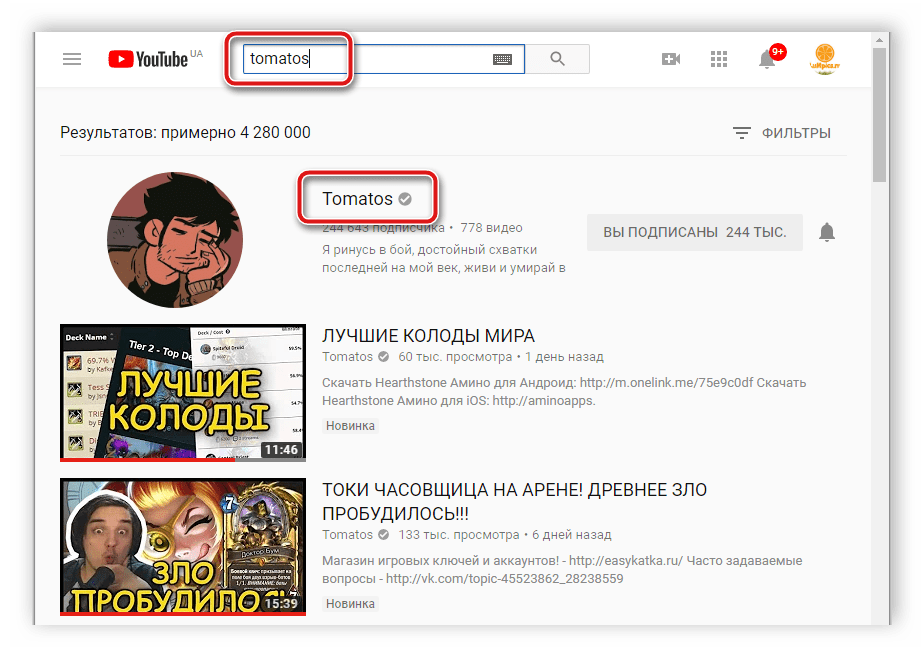
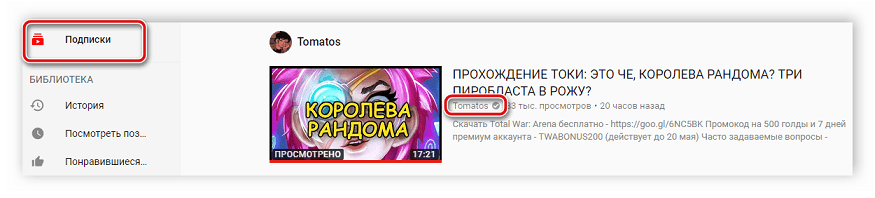
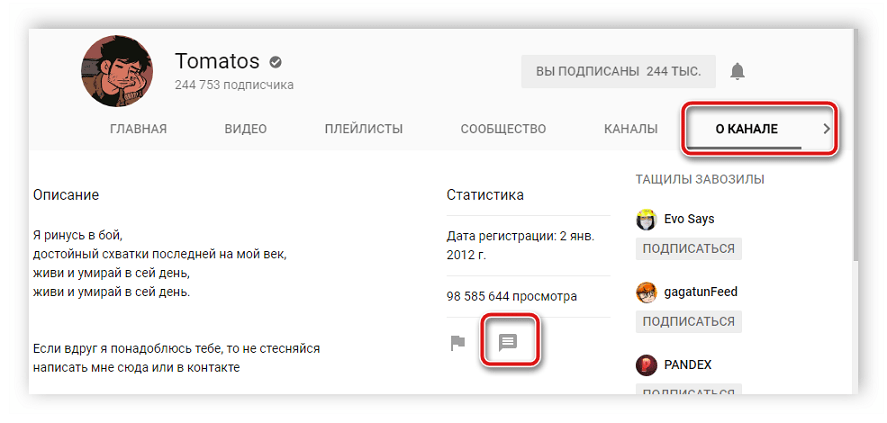
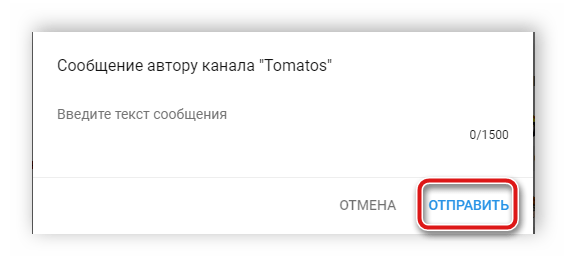
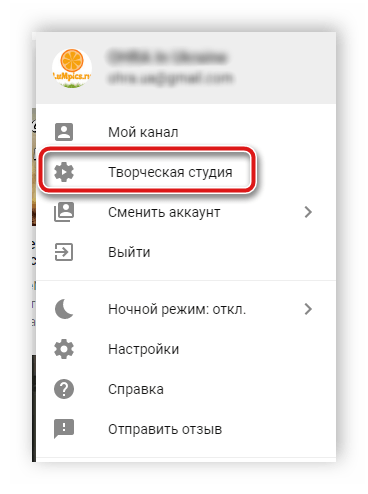
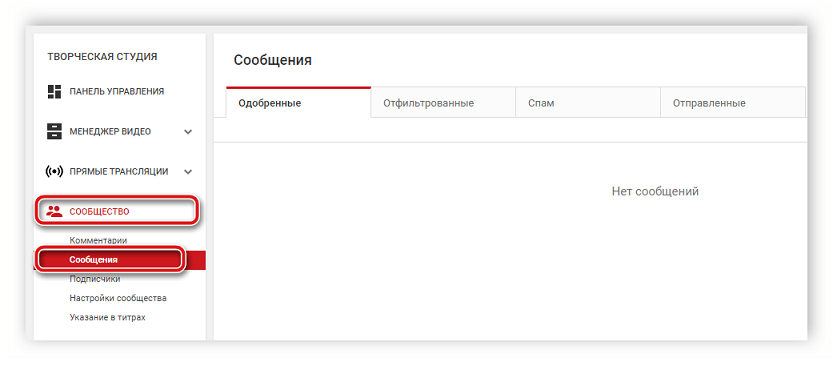
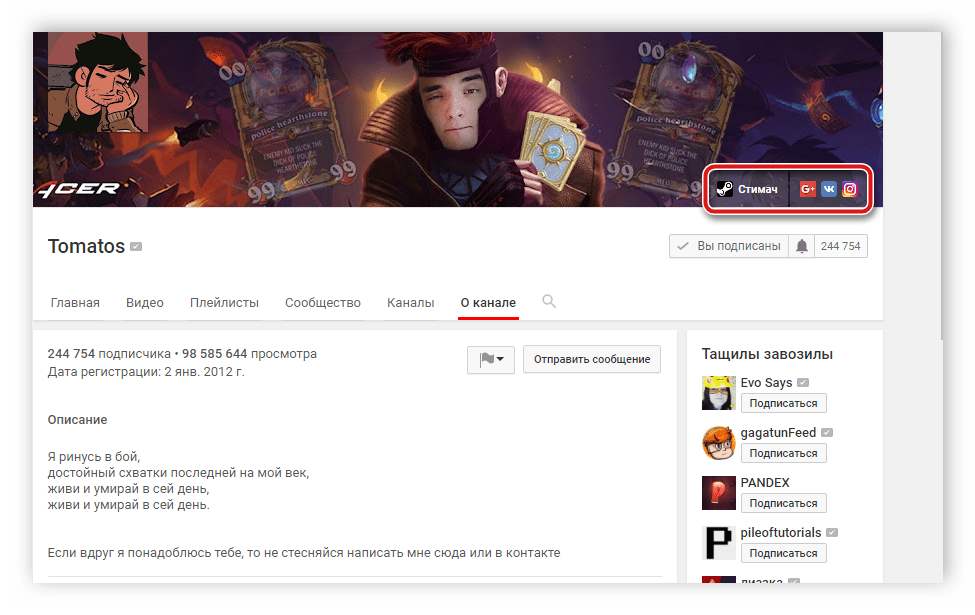

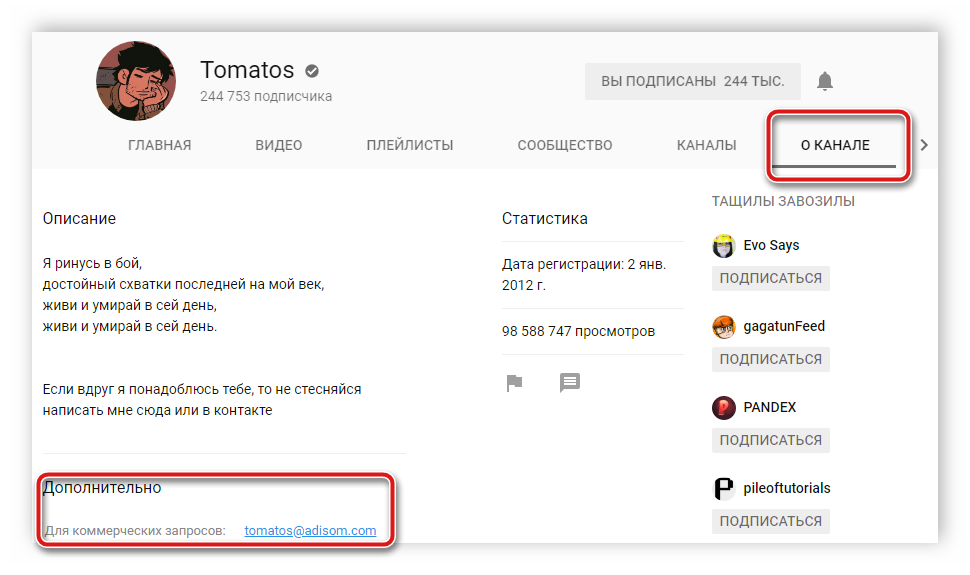


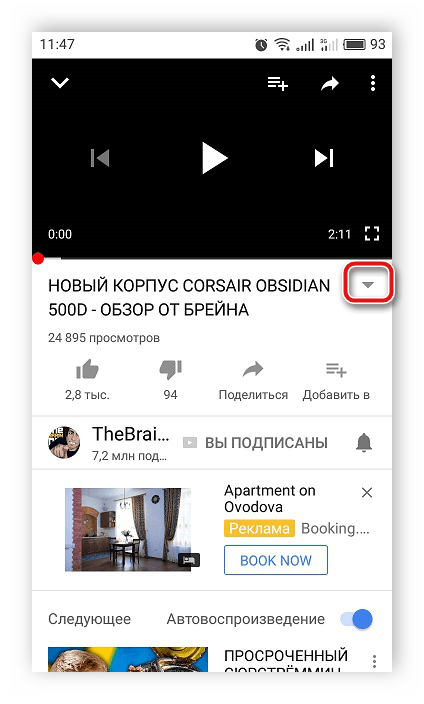




























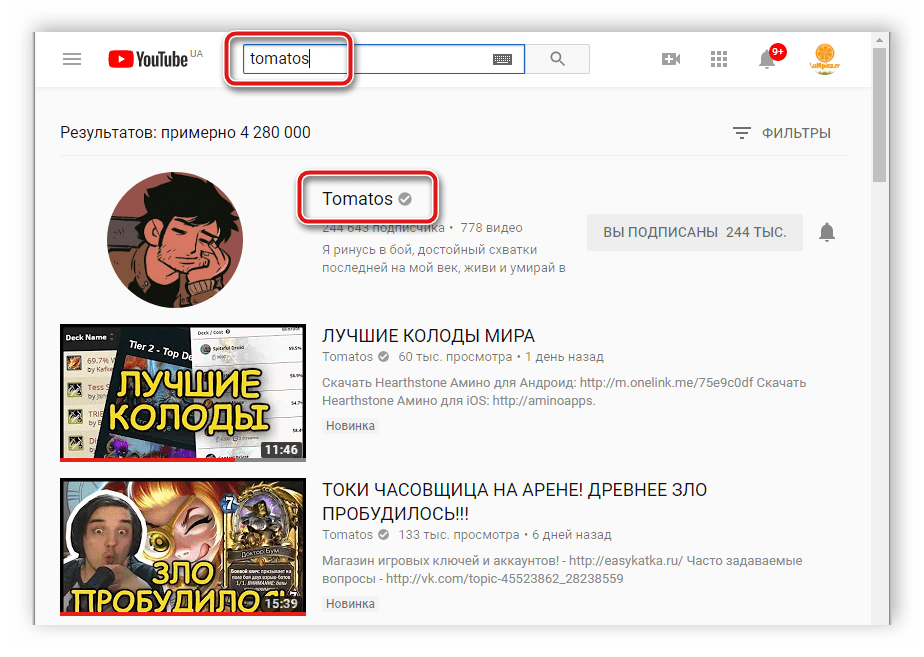
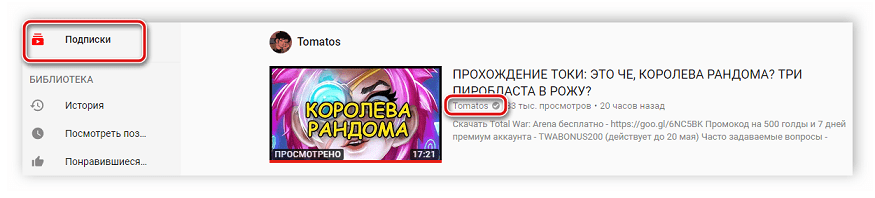
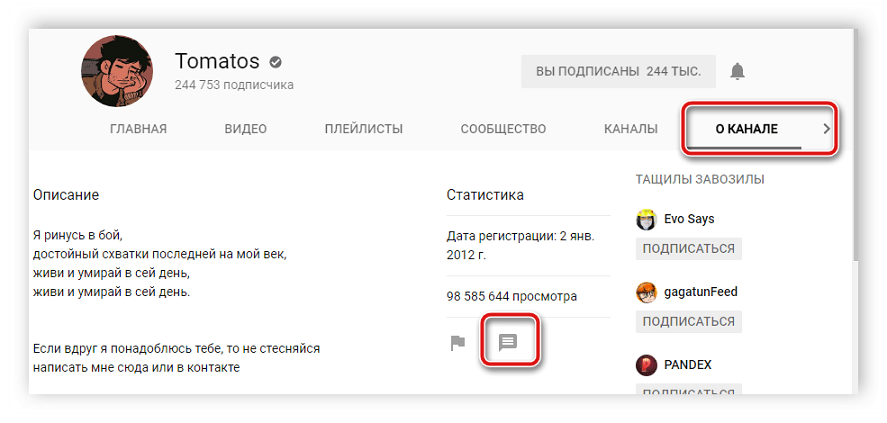
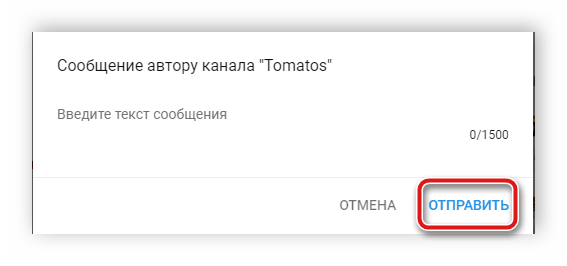
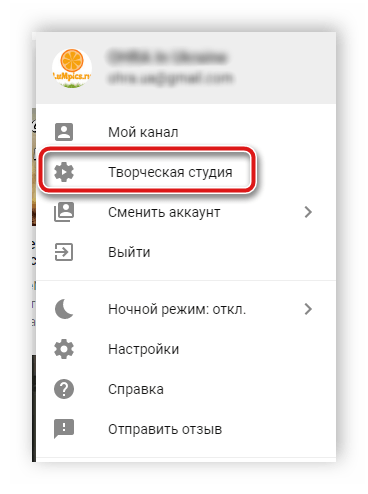
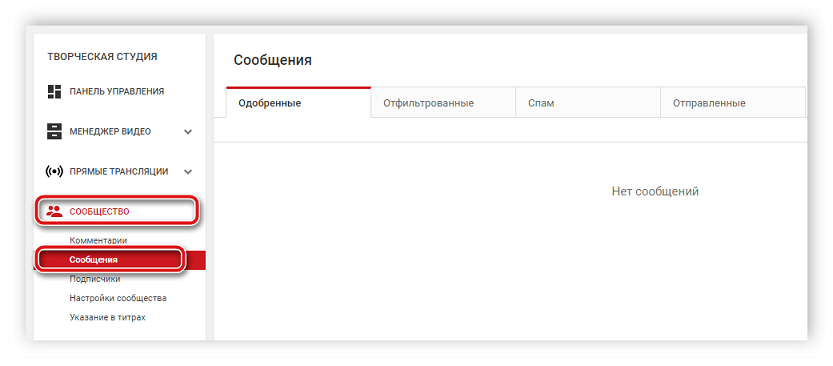



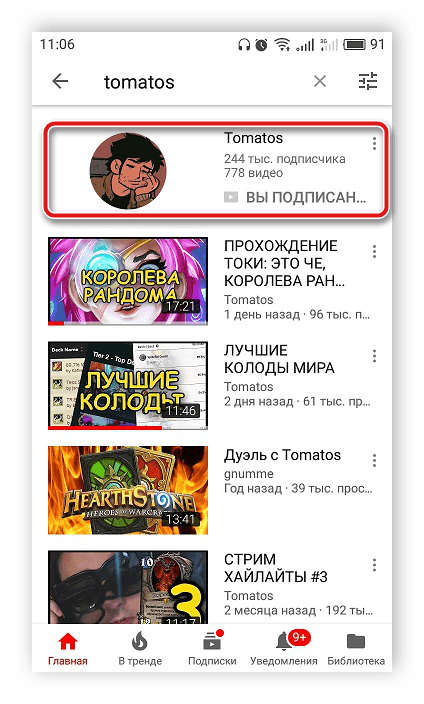
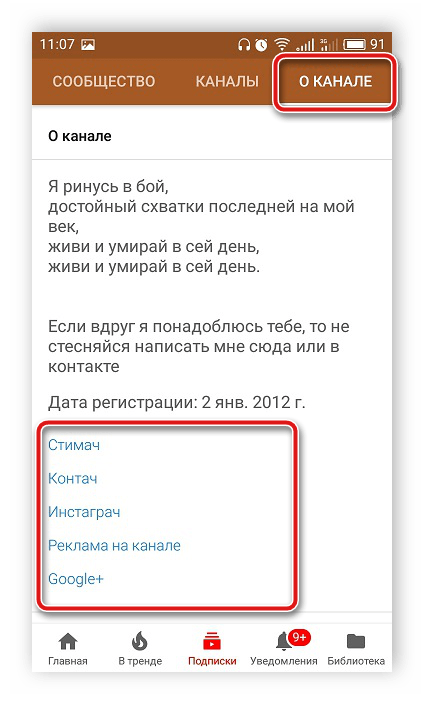
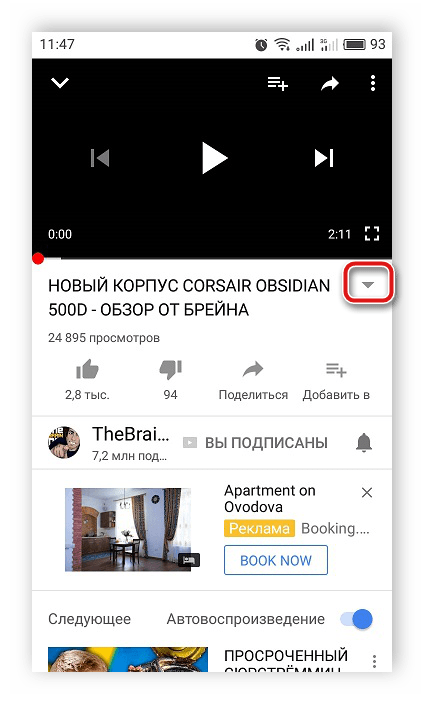












 Из нового дизайна открыть нужный раздел не получится – или я не знаю, как. Поэтому переходим в классический интерфейс, нажав соответствующую кнопку в левом вертикальном меню. Затем – в левом же меню будут вкладки, среди которых мы находим «Сообщество» и кликаем по ней. В «выпавших» вариантах и хранится то, что нам нужно.
Из нового дизайна открыть нужный раздел не получится – или я не знаю, как. Поэтому переходим в классический интерфейс, нажав соответствующую кнопку в левом вертикальном меню. Затем – в левом же меню будут вкладки, среди которых мы находим «Сообщество» и кликаем по ней. В «выпавших» вариантах и хранится то, что нам нужно.
 Способ написать сообщение через описание
Способ написать сообщение через описание















































